【摘要】:图13-24 开口槽旋转90°前后的图形a)旋转前 b)旋转后

【执行方式】
●命令行:SOLIDEDIT。
●菜单栏:选择菜单栏中的“修改”→“实体编辑”→“旋转面”命令。
●功能区:单击“三维工具”选项卡“实体编辑”面板中的“旋转面”按钮 。
。
【选项说明】
命令行提示与操作如下:
命令:_solidedit
实体编辑自动检查:SOLIDCHECK=1
输入实体编辑选项[面(F)/边(E)/体(B)/放弃(U)/退出(X)]<退出>:_face(www.xing528.com)
输入面编辑选项[拉伸(E)/移动(M)/旋转(R)/偏移(O)/倾斜(T)/删除(D)/复制(C)/颜色(L)/材质(A)/放弃(U)/退出(X)]<退出>:_rotate选择面或[放弃(U)/删除(R)]:选择要旋转的面
选择面或[放弃(U)/删除(R)/全部(ALL)]:继续选择或按<Enter>键结束选择
指定轴点或[经过对象的轴(A)/视图(V)/X轴(X)/Y轴(Y)/Z轴(Z)]<两点>:选择一种确定轴线的方式
指定旋转角度或[参照(R)]:输入旋转角度
旋转效果如图13-24所示。
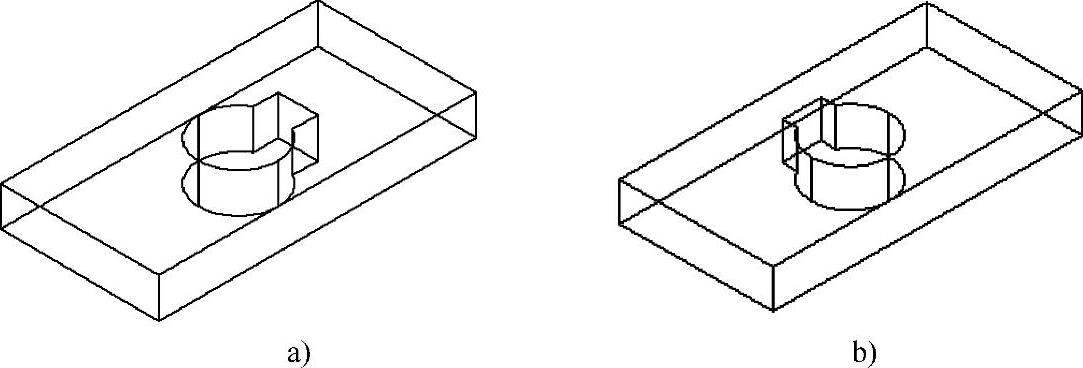
图13-24 开口槽旋转90°前后的图形
a)旋转前 b)旋转后
免责声明:以上内容源自网络,版权归原作者所有,如有侵犯您的原创版权请告知,我们将尽快删除相关内容。





 。
。